Win11怎么关闭更新_Win11如何关闭更新
- PHPz转载
- 2024-03-20 16:51:201128浏览
Win11系统更新是保持系统稳定运行的关键,但有时也会影响用户体验。许多用户想知道如何关闭Win11更新以避免干扰。本文将为大家介绍如何在Win11系统中关闭更新功能,让您拥有更好的系统控制权。若您也对此感兴趣,请继续阅读下文,php小编百草将为您详细解答。
1、按Win + R打开 RUN 框,输入gpedit.msc,然后按 Enter。
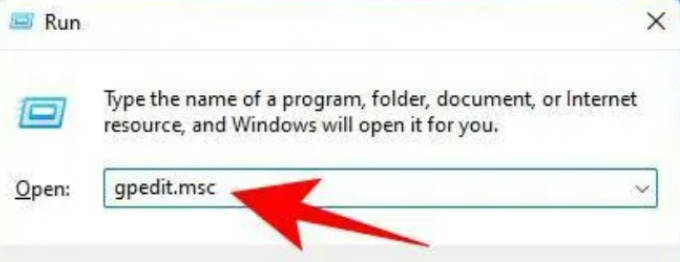
2、然后导航到左侧面板中的以下路径:
Computer Configuration 》 Administrative Templates 》 Windows Components 》 Windows Update 》 Manage end user experience。
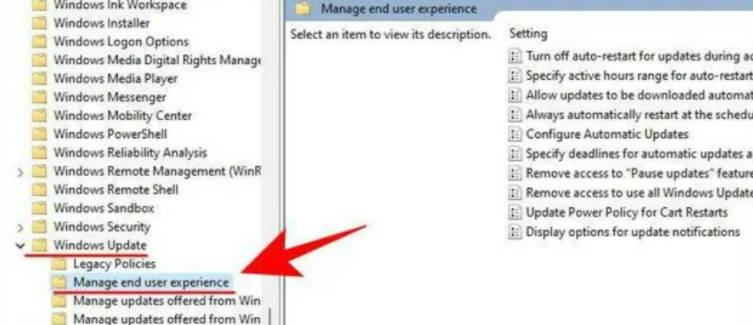
3、现在,在右侧,双击Configure Automatic Updates。
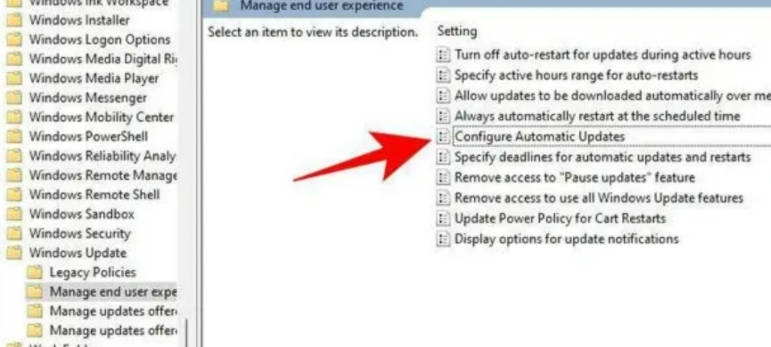
4、要完全禁用 Windows 更新,请选择Disabled。
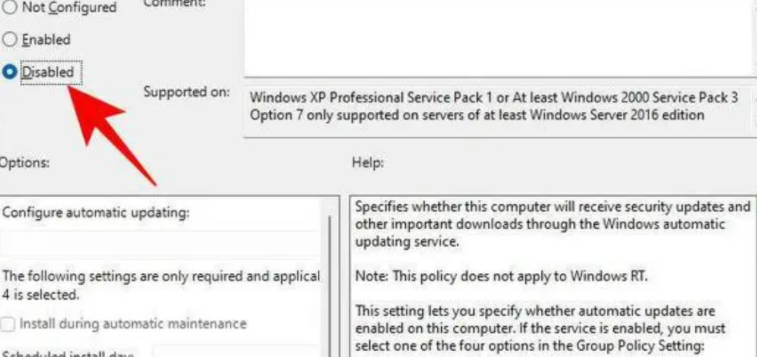
方法二:从“设置”菜单操作
1、按Win + I打开设置,然后单击左侧面板中的Windows 更新。

2、在右侧的“暂停更新”旁边,点击暂停 1 周。
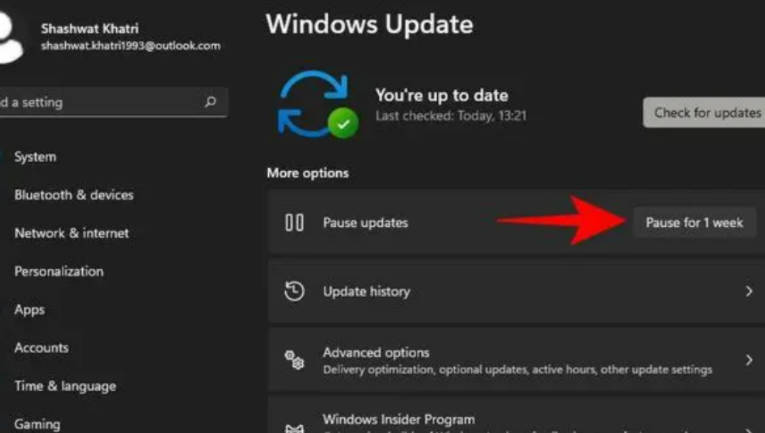
以上是Win11怎么关闭更新_Win11如何关闭更新的详细内容。更多信息请关注PHP中文网其他相关文章!
声明:
本文转载于:yunqishi.net。如有侵权,请联系admin@php.cn删除

